4 월 업데이트 2024: 우리의 최적화 도구를 사용하여 오류 메시지를 받지 않고 시스템 속도를 늦추십시오. 지금 다운로드 이 링크
- 다운로드 및 설치 여기에 수리 도구.
- 컴퓨터를 스캔하도록 합니다.
- 그러면 도구가 컴퓨터 수리.
Windows 10에서 NTFS (신기술 파일 시스템) 파일 시스템에는 파일 압축 및 저장 공간을 줄 이도록 설계된 간단한 압축 기능이 포함되어 있습니다. 다른 컨테이너를 사용할 때와 같이 수동으로 압축을 풀지 않아도 정상적인 액세스를 유지할 수 있습니다.
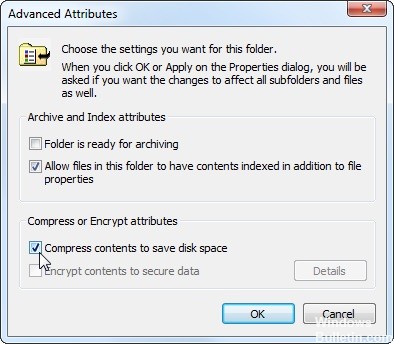
그러나 NTFS 압축을 사용하면 성능에 영향을 미칠 수 있습니다. 추가 단계를 사용하지 않아도 파일에 액세스 할 때마다 백그라운드 기능을 압축 해제하고 다시 압축해야합니다. 추가 리소스가 필요한 프로세스입니다.
함수가 성능에 영향을 줄 수 있지만 압축이 여전히 유용 할 수있는 시나리오가 많이 있습니다. 예를 들어, 임시 파일과 불필요한 내용을 삭제 한 후에도 공간을 확보하는 또 다른 방법 일 수 있습니다. 또한 드물게 사용하는 파일을 저장하도록 드라이브를 설정하는 것이 좋은 해결책 일 수 있습니다. 자주 사용하지만 장치의 성능에 크게 영향을 미치지 않는 파일을 저장할 수도 있습니다. 일부에는 이미지와 문서가 포함될 수 있습니다.
사용 파일 및 폴더 압축 전체 Windows 파일 압축 파티션을 압축합니다. 파티션에있는 모든 내용은 나중에 압축되는 새 파일과 마찬가지로 압축됩니다. 나중에 파일 및 폴더에 대한 파일 및 폴더 압축을 사용하지 않도록 설정할 수 있지만 이는 일반적이지 않습니다.
디스크 공간이 부족하거나 디스크 성능이이 디스크의 데이터에 문제가되지 않는 한 파일 및 폴더 압축을 스택에 남겨 둘 필요는 없습니다.
2024년 XNUMX월 업데이트:
이제 이 도구를 사용하여 파일 손실 및 맬웨어로부터 보호하는 등 PC 문제를 방지할 수 있습니다. 또한 최대 성능을 위해 컴퓨터를 최적화하는 좋은 방법입니다. 이 프로그램은 Windows 시스템에서 발생할 수 있는 일반적인 오류를 쉽게 수정합니다. 손끝에 완벽한 솔루션이 있으면 몇 시간 동안 문제를 해결할 필요가 없습니다.
- 1 단계 : PC 수리 및 최적화 도구 다운로드 (Windows 10, 8, 7, XP, Vista - Microsoft Gold 인증).
- 2 단계 : "스캔 시작"PC 문제를 일으킬 수있는 Windows 레지스트리 문제를 찾으십시오.
- 3 단계 : "모두 고쳐주세요"모든 문제를 해결합니다.
NTFS 압축을 사용해야하는 경우와 그렇지 않은 경우
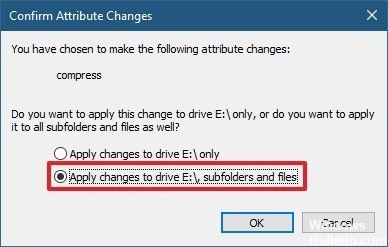
NTFS 압축은 다음과 같은 경우에 이상적입니다.
- 드물게 액세스하는 파일. (파일에 액세스하지 않으면 액세스 속도가 느려질 수 있습니다.)
- 압축되지 않은 형식의 파일. Office 문서, 텍스트 파일 및 PDF 파일은 파일 크기가 크게 줄어들 수 있지만 MP3 파일 및 비디오는 압축 된 형식으로 저장되어 축소되거나 약간만 축소됩니다.
- 소형 솔리드 스테이트 하드 드라이브의 공간을 절약하십시오. (참고 : 압축을 사용하면 솔리드 스테이트 하드 디스크에 더 많은 쓰기가 발생하고 수명이 단축 될 수 있지만 사용 가능한 공간은 더 절약 할 수 있습니다.)
- 빠른 프로세서와 느린 하드 디스크가 장착 된 컴퓨터.
NTFS 압축을 사용하면 안됩니다.
- Windows 시스템 파일 및 기타 프로그램 파일. NTFS 압축을 사용하면 컴퓨터 성능에 영향을 미치고 다른 오류가 발생할 수 있습니다.
- CPU 사용량이 많은 서버. 최신 데스크톱 또는 랩톱 컴퓨터에서 CPU는 대부분 유휴 상태이므로 파일을 빠르게 압축 해제 할 수 있습니다. CPU로드가 높은 서버에서 NTFS 압축을 사용하면 서버의 CPU로드가 증가하고 파일 액세스가 더 오래 걸립니다.
- 압축 된 형식의 파일. (음악 또는 비디오 컬렉션을 압축하면 크게 개선되지 않습니다.)
- 저전력, 저전력 칩을 장착 한 랩톱과 같이 프로세서가 느린 컴퓨터. 그러나 랩탑의 속도가 매우 느린 하드 드라이브의 경우 압축이 성능에 영향을 미치는지 여부가 명확하지 않습니다.
파일 및 폴더 압축을 사용하는 것이 타협입니다.
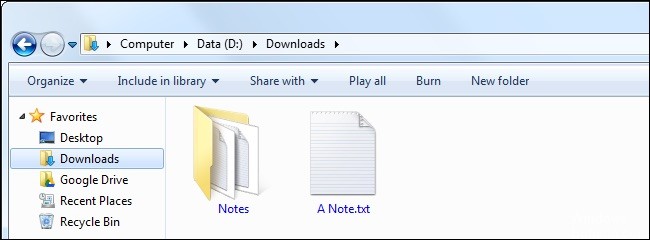
NTFS 압축은 하드 디스크의 파일 크기를 줄입니다. 압축하거나 압축을 풀지 않고도 평상시처럼이 파일에 액세스 할 수 있습니다. 모든 파일 압축 시스템에서와 마찬가지로 파일을 시작할 때 압축 해제에 추가로 CPU 시간을 사용해야합니다.
그러나 활성화 파일과 폴더를 압축한다고해서 파일을 시작하는 데 추가 단계가 필요하다는 것은 아닙니다. 최신 CPU는 엄청나게 빠릅니다. 그러나 속도의 입 / 출력 속도는 그다지 향상되지 않았습니다. 압축되지 않은 5 MB 데이터 세트를 살펴보십시오. 다운로드 할 때, 컴퓨터는 5 MB를 드라이브에서 RAM으로 복사해야합니다. 동일한 파일이 압축되어 있고 4 MB가 디스크에서 사용 된 경우 컴퓨터는 디스크에서 4 MB 만 복사했습니다. CPU는 파일을 압축 해제하는 데 약간의 시간을 소비해야합니다. 그러나 이것은 빨리 일어날 수 있습니다. 드라이브 유형과 출력이 너무 나쁘기 때문에 압축 파일을 다운로드하고 압축을 해제하는 것이 더 빠를 수 있습니다.
https://arstechnica.com/civis/viewtopic.php?t=694641
전문가 팁 : 이 복구 도구는 리포지토리를 검색하고 이러한 방법이 효과가 없는 경우 손상되거나 누락된 파일을 교체합니다. 문제가 시스템 손상으로 인한 대부분의 경우에 잘 작동합니다. 또한 이 도구는 시스템을 최적화하여 성능을 최대화합니다. 그것은에 의해 다운로드 할 수 있습니다 여기를 클릭

CCNA, 웹 개발자, PC 문제 해결사
저는 컴퓨터 애호가이자 실습 IT 전문가입니다. 컴퓨터 프로그래밍, 하드웨어 문제 해결 및 수리 분야에서 수년간의 경험을 갖고 있습니다. 저는 웹 개발과 데이터베이스 디자인 전문입니다. 네트워크 디자인 및 문제 해결을위한 CCNA 인증도 받았습니다.

